Correction : le solde Google Play continue dêtre refusé

Si le solde Google Play continue d
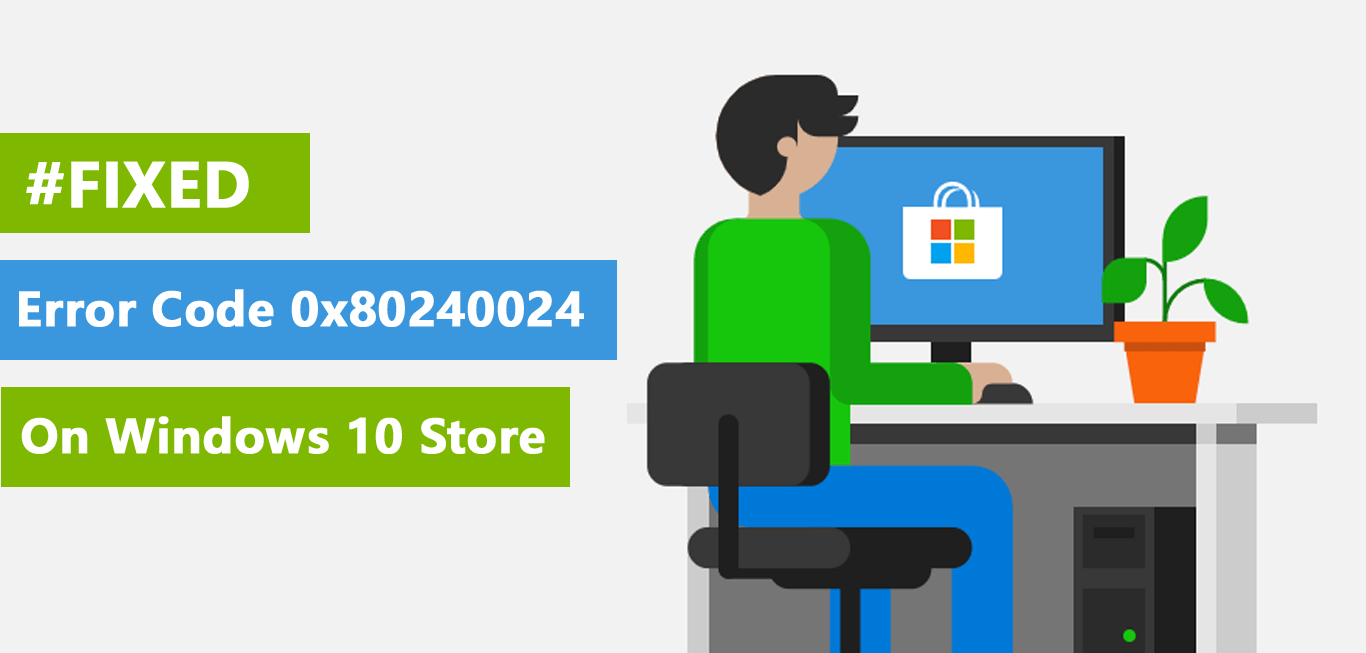
Résumé : Êtes-vous également confronté au code d'erreur 0x80240024 sur le Windows 10 Store lorsque vous essayez de télécharger des applications ? Alors vous êtes au bon endroit. Parcourez simplement les correctifs fournis dans cet article pour corriger le code d'erreur d'installation du Windows Store 0x80240024 .
Le Windows Store est l'une des meilleures fonctionnalités de Windows 10, car il permet à ses utilisateurs d'accéder à leurs applications et jeux préférés sur les ordinateurs Windows 10. Vous pouvez profiter de toutes les applications sur votre ordinateur Windows qui n'étaient auparavant disponibles que pour les smartphones ou les utilisateurs Apple.
Windows 10 Store fournit une interface utilisateur très simple et simple pour télécharger les applications et les jeux en créant un compte Microsoft. Mais parfois, ces meilleures fonctionnalités se détériorent lorsqu'un utilisateur commence à rencontrer différents problèmes.
De nombreux utilisateurs ont signalé des problèmes avec les services du Windows 10 Store. Le code d'erreur 0x80240024 du Windows 10 Store a suscité de nombreuses discussions sur divers forums informatiques et Microsoft.
Selon les utilisateurs concernés, une erreur 0x80240024 apparaît lors de la tentative d'ouverture d'applications, de téléchargement d'applications ou d'utilisation du Windows Store. Parfois, cette erreur apparaît également lors de l’installation de l’application, après un téléchargement réussi.
Si vous rencontrez également ce problème, ne vous inquiétez pas. Appliquez simplement les correctifs ci-dessous pour surmonter cette erreur d'installation du Windows 10 Store .
Comment pouvez-vous corriger l’erreur 0x80240024 sur le Windows 10 Store ?
Table des matières
Basculer
Correctif n°1 : arrêter les téléchargements en attente des applications sur le Windows 10 Store
Parfois, le code d'erreur 0x80240024 se produit lors du téléchargement de certaines applications uniquement à partir du Windows 10 Store. Dans ce cas, vous devez arrêter tous les téléchargements en cours sur la boutique Windows 10 et réessayer de télécharger l'application après un certain temps.
Pour arrêter les téléchargements en cours sur le Windows Store, suivez les étapes indiquées :
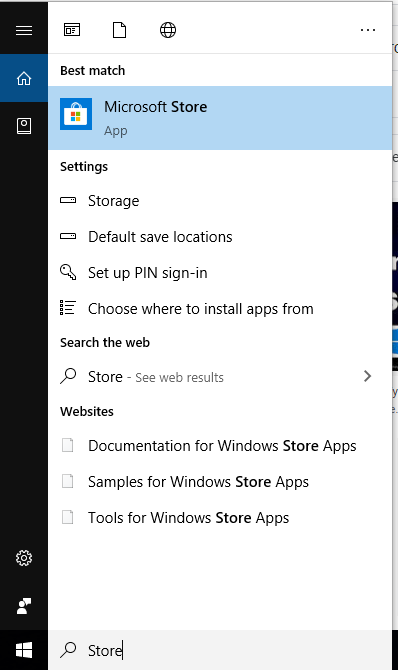
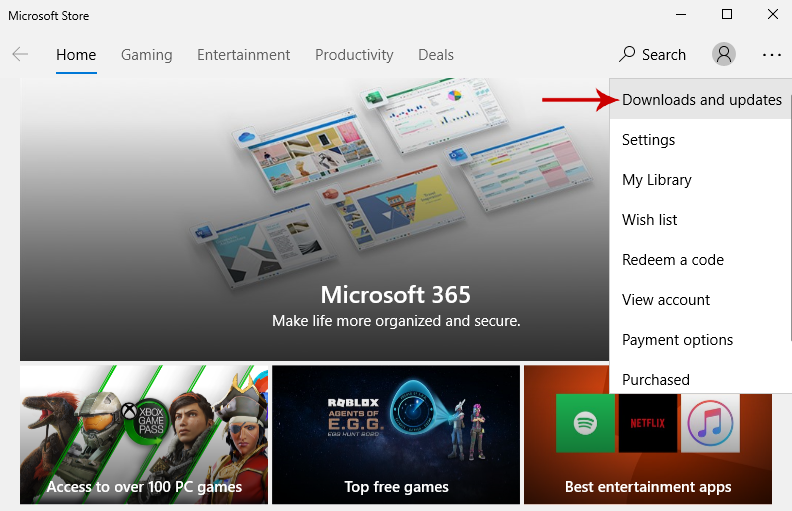
Correctif n°2 : déconnectez-vous et reconnectez-vous au Windows 10 Store
Même s'il s'agit d'une solution trop simpliste, elle pourrait s'avérer efficace pour corriger le code d'erreur d'installation 0x80240024 dans le Windows 10 Store .
Alors allons découvrir comment implémenter ce correctif sur votre ordinateur :
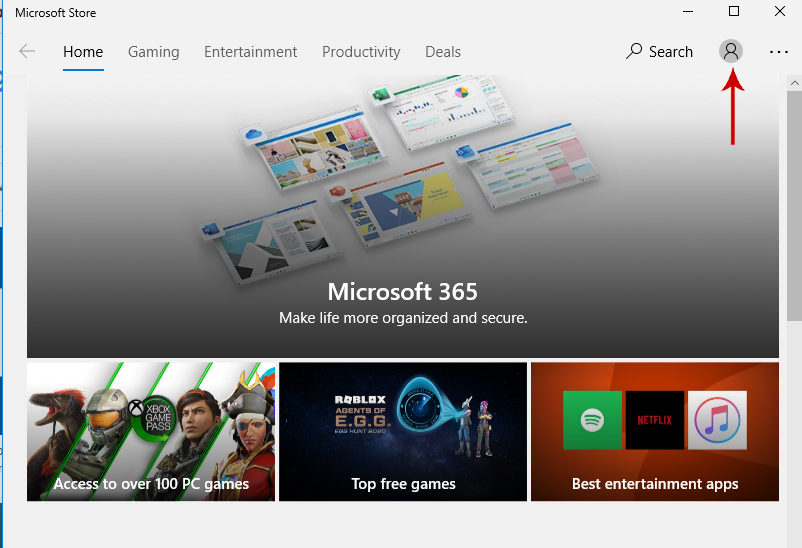
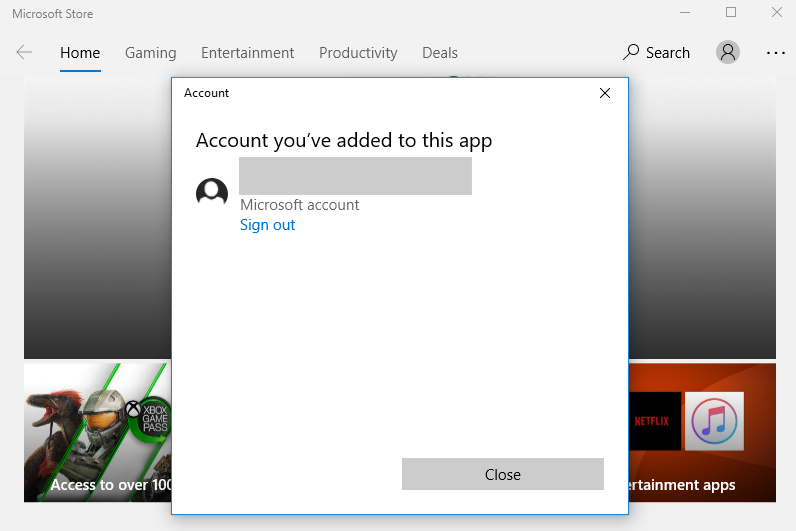
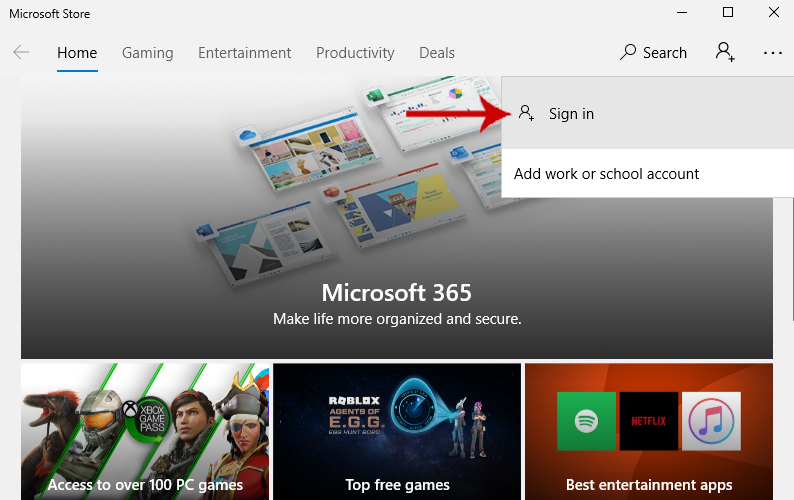
Vérifiez maintenant si cette méthode a corrigé ou non le code d'erreur d'installation 0x80240024 sur le Windows 10 Store .
Correctif n°3 : nettoyer et réinitialiser le cache du magasin sous Windows 10
Non seulement le code d'erreur 0x80240024 , mais plusieurs autres problèmes liés au Store peuvent également être facilement résolus en réinitialisant le Windows Store.
Alors, suivez les instructions données pour vider et réinitialiser le cache du Store :
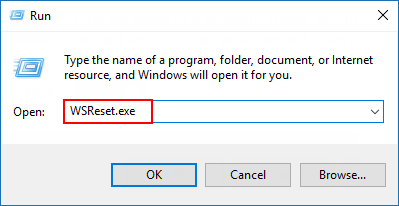
Vous n'avez pas à vous soucier de ce processus de réinitialisation, car il n'apportera aucune modification aux paramètres du compte ni ne supprimera les applications installées.
Correctif n°4 : désactivez l'option d'applications de chargement latéral pour corriger le code d'erreur 0x80240024.
Selon les utilisateurs concernés signalés, l'activation de l'option Sideload Apps provoque ce code d'erreur du Windows 10 Store 0x80240024 . Afin de corriger le code d'erreur 0x80240024 sur votre ordinateur, vous devez désactiver l'option Sideload Apps et pour ce faire, suivez les étapes ci-dessous :
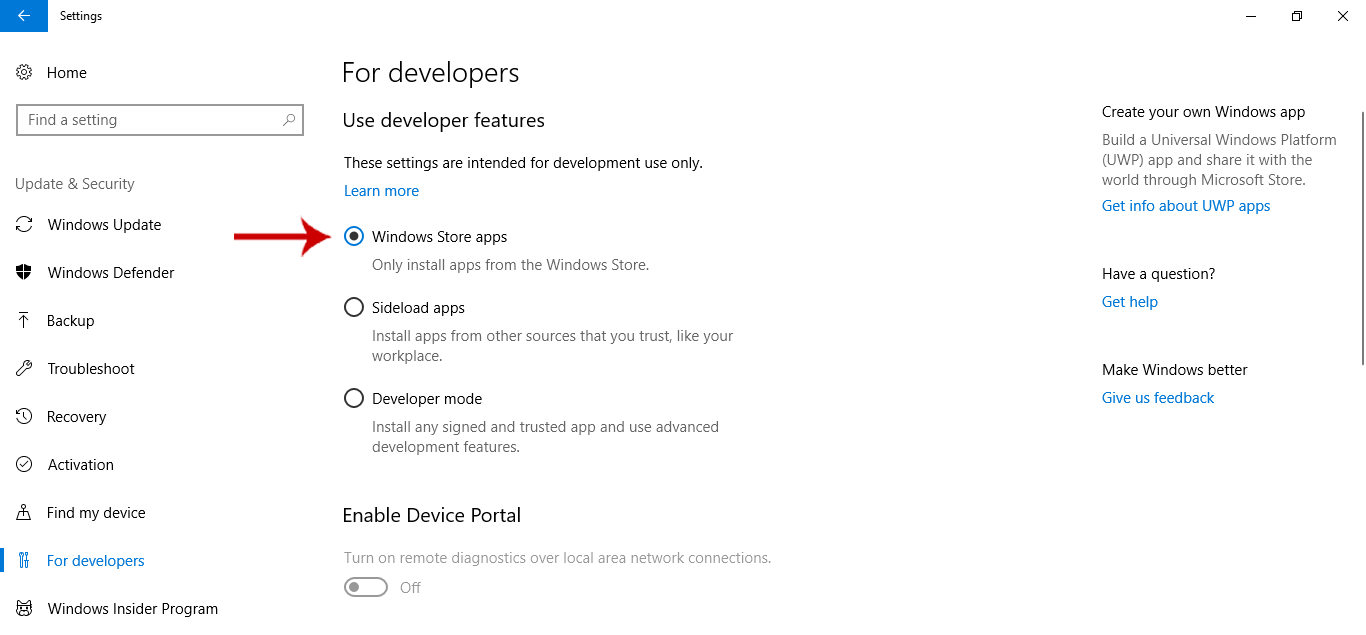
Après avoir sélectionné l'option Applications du Windows Store au lieu des applications Sideload, vous ne pourrez télécharger les applications qu'à partir du. Mais il vous sera utile de corriger le code d'erreur 0x80240024 sur le Windows 10 Store.
Correctif n°5 : désactivez les mises à niveau différées sur un ordinateur Windows 10
Si les mises à niveau différées sont activées sur votre ordinateur, les dernières fonctionnalités Windows fournies avec la mise à jour Windows ne seront pas installées au cours des prochains mois. Et cela peut provoquer l’erreur 0x80240024 sur un ordinateur Windows 10 lors du téléchargement de l’application.
Ainsi, pour corriger l’erreur 0x80240024 du Microsoft Windows 10 Store, vous devez désactiver l’option Différer les mises à niveau sur votre ordinateur. Pour le faire, suivez ces étapes:
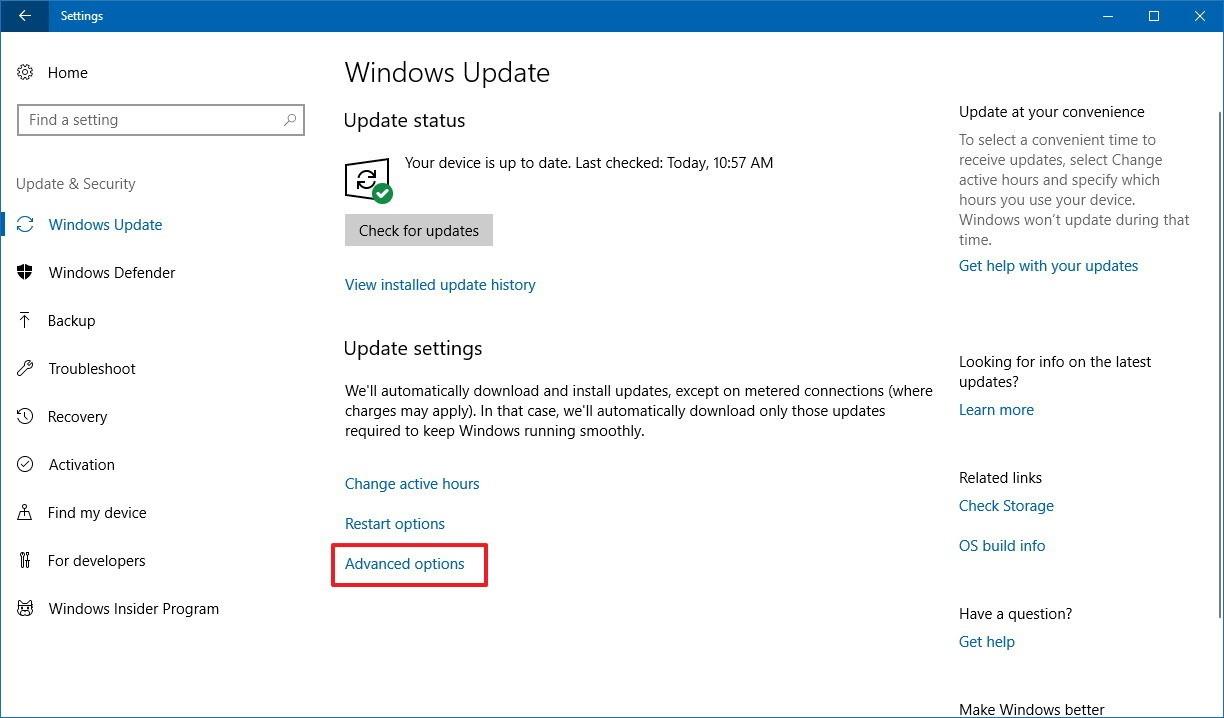
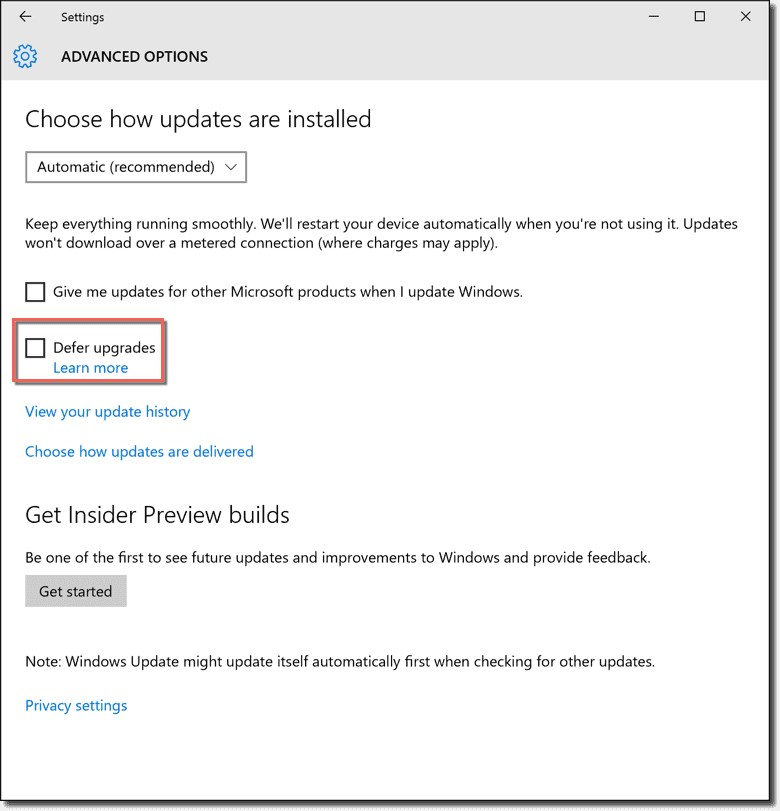
Une autre façon de désactiver l’option Différer les mises à niveau sur l’ordinateur Windows 10 :
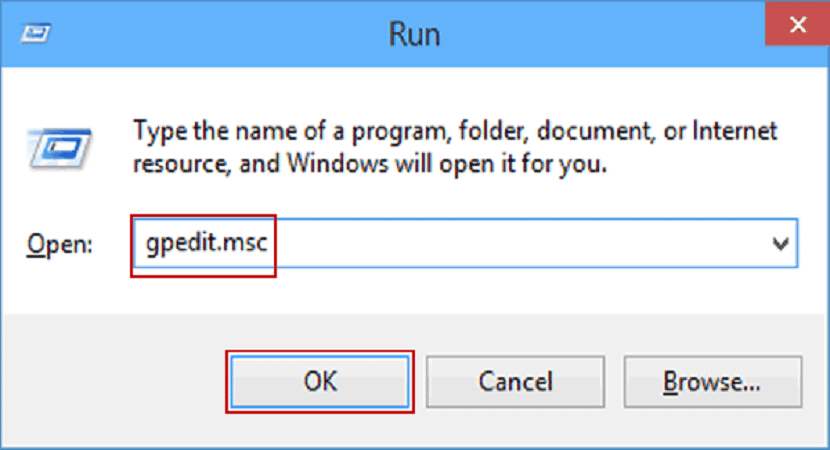
Configuration ordinateur > Modèles d'administration > Composants Windows > Windows Update
Correctif n°6 : vérifiez l’heure, la date et la région sur votre ordinateur
Parfois, l'erreur 0x80240024 du Windows Store se produit lorsque l'heure, la date ou la région ne sont pas configurées correctement sur l'ordinateur. Assurez-vous donc que l’heure, la date et la région de l’ordinateur sont correctement définies.
Pour vérifier la région sur votre ordinateur Win 10, procédez comme suit :
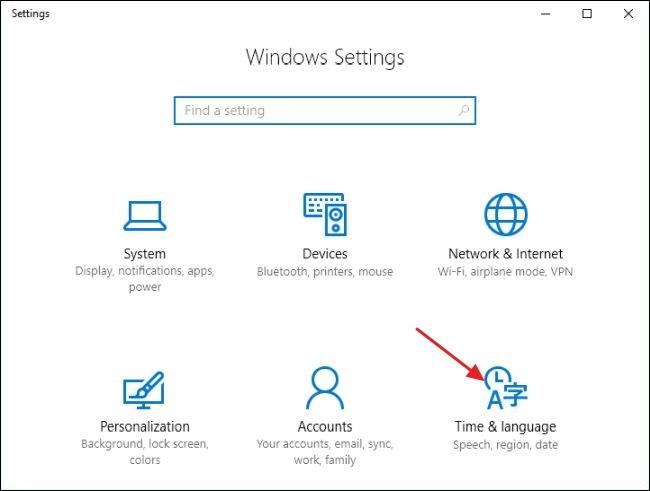
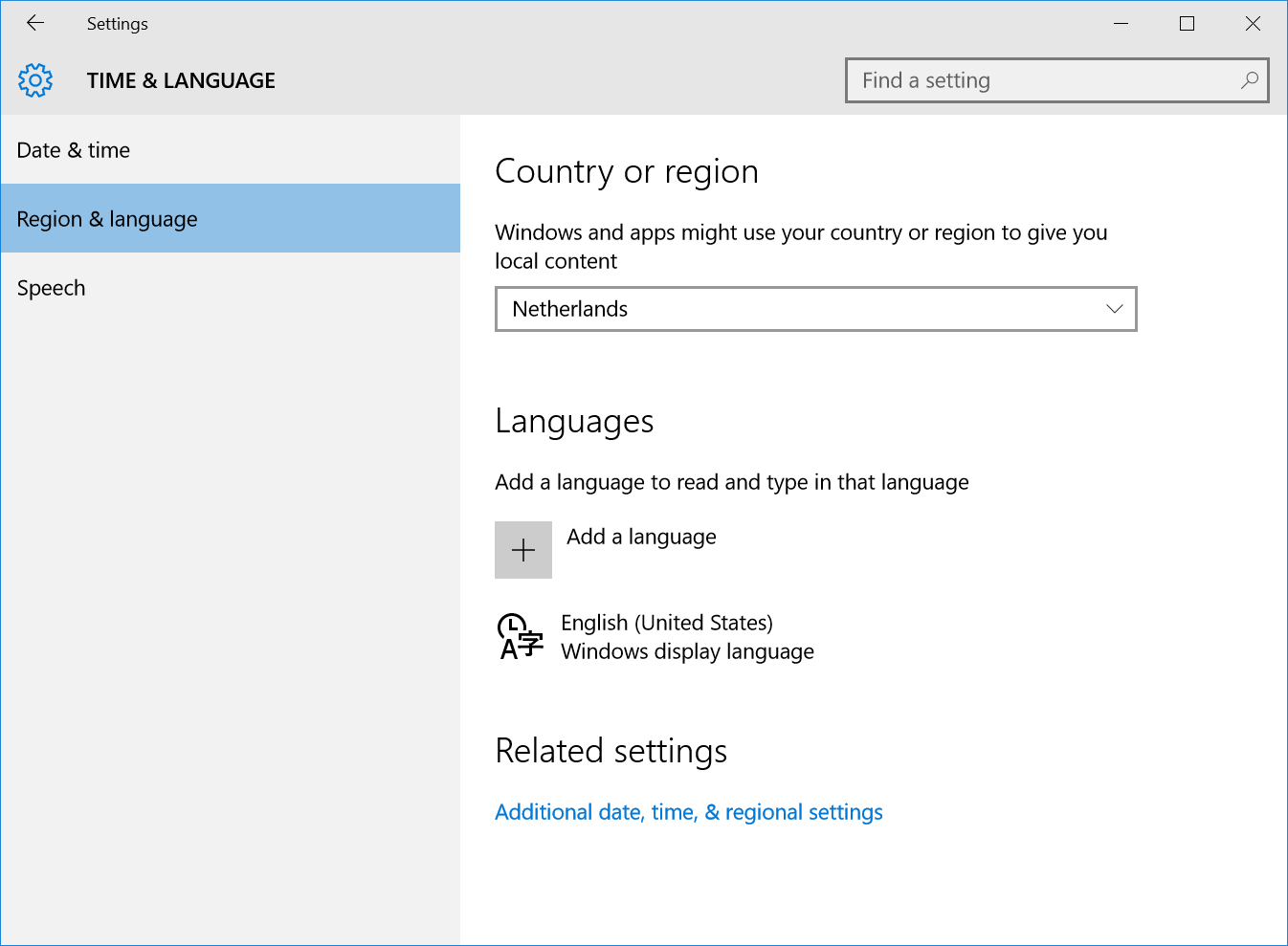
Correctif n°7 : Exécutez l’utilitaire de résolution des problèmes des applications du Windows Store
Si votre ordinateur dispose de la dernière version de Windows 10 Creators Update déployée en novembre 2019, vous disposez d'une nouvelle fonctionnalité puissante : l'utilitaire de résolution des problèmes des applications du Windows Store (si vous n'avez pas encore mis à jour votre ordinateur, mettez-le à jour dès que possible) .
Cet outil de dépannage intégré résout tous les problèmes susceptibles d'empêcher le bon fonctionnement des applications du Windows Store.
Voici les étapes à suivre pour utiliser cet outil de dépannage pour corriger l'erreur 0x80240024 :
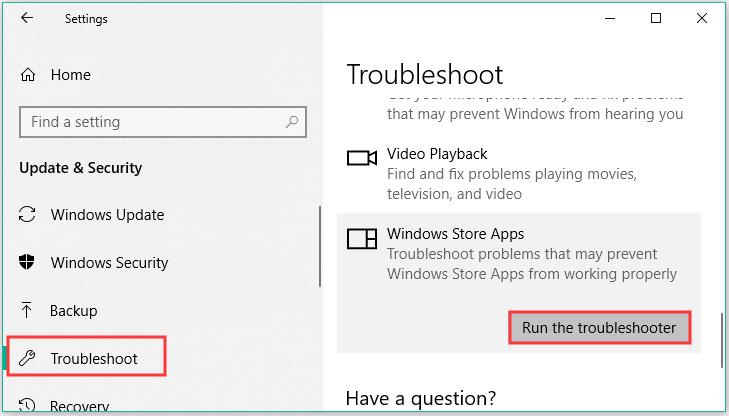
Une fois le processus de dépannage terminé, redémarrez votre ordinateur et vérifiez si le code d'erreur 0x80240024 du Windows Store est corrigé ou non. Sinon, passez à la solution suivante.
Correctif n°8 : Exécutez le vérificateur de fichiers système Windows
Outre l'utilitaire de résolution des problèmes intégré à Windows, il existe un autre outil que vous pouvez essayer pour résoudre ce problème du Windows 10 Store . Oui, c'est bien cela. Je parle de l'outil Windows System File Checker, c'est également un outil de dépannage qui répare les fichiers système corrompus et résout également les différents problèmes informatiques.
Pour exécuter le vérificateur de fichiers système sur un ordinateur Windows 10, vous devez suivre les étapes mentionnées ci-dessous :
sfc/scannow
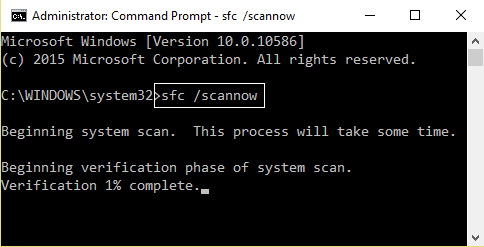
Une fois le processus terminé, redémarrez votre ordinateur et vérifiez si l' erreur 0x80240024 est corrigée.
Correctif n°9 : exécutez DISM pour corriger le code d'erreur 0x80240024 sur le Windows 10 Store
Si aucun des outils de dépannage ne vous a aidé à corriger le code d'erreur 0x80240024 du Windows 10 Store , essayez un outil de dépannage encore plus avancé et plus puissant : Service et gestion des images de déploiement (DISM).
DISM peut résoudre les problèmes du système qui ne peuvent même pas être résolus par le SFC. Vous pouvez donc exécuter DISM pour corriger l'erreur Store 0x80240024 sur Windows 10 et pour ce faire, vous devez suivre les étapes indiquées :
DISM /en ligne /Cleanup-Image / ScanHealth
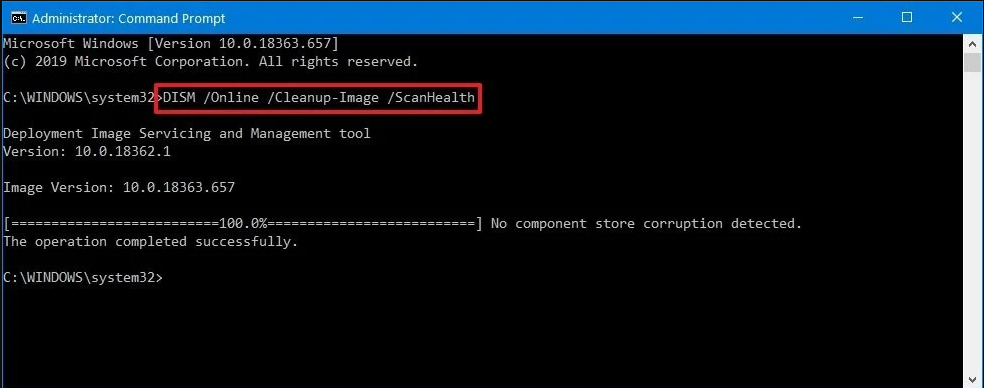
DISM/En ligne/Cleanup-Image/RestoreHealth
Correctif n°10 : définir l’antivirus en mode jeu
De nombreux utilisateurs qui ont rencontré l' erreur 0x80240024 du Windows 10 Store ont réussi à résoudre ce problème en activant le mode jeu sur leur outil antivirus.
Donc, si vous avez le mode jeu dans votre logiciel antivirus, activez ce mode, sinon désactivez l'antivirus et vérifiez s'il résout le code d'erreur 0x80240024 .
Solution simple pour corriger l'erreur 0x80240024 du magasin Windows 10
Cet outil de réparation avancé vous aidera également à corriger diverses erreurs et problèmes liés au PC qui ne peuvent pas être résolus manuellement. Il corrige les erreurs telles que DLL, navigateur, mise à jour, registre, BSOD, jeu, répare les fichiers corrompus, protège contre les logiciels malveillants et bien d'autres.
Cet outil aide également à optimiser l'ordinateur pour améliorer les performances du PC et pour une expérience informatique fluide.
Conclusion
Le Microsoft Store est une fonctionnalité utile pour les utilisateurs qui souhaitent profiter des applications pour smartphone sur leur PC/ordinateur portable Windows 10. Cependant, le Windows Store crée parfois plusieurs problèmes, tels que le code d'erreur 0x80240024.
Mais ne vous inquiétez pas, car vous pouvez facilement résoudre ce problème d'installation sur le Windows 10 Store en appliquant les correctifs donnés dans cet article.
J'espère que les solutions que j'ai mentionnées dans cet article vous aideront à vous débarrasser du code d'erreur 0x80240024 du Microsoft Store sur votre ordinateur Windows 10. J'ai également évoqué la solution automatique pour rendre votre travail encore plus facile.
Si le solde Google Play continue d
Résolvez l’erreur 94 Échec du chargement de Hulu sur un PC Windows 10 ou une Xbox One grâce à nos solutions efficaces pour corriger le code d
Apprenez à corriger le code d
Si vous avez une image, une vidéo ou un fichier qui accompagne une note, apprenez à les insérer facilement dans OneNote grâce à notre guide étape par étape !
Obtenez des solutions pour corriger l
Apprenez à citer des sources et à créer une bibliographie dans Google Docs de manière efficace. Suivez ces étapes simples pour améliorer la qualité de vos travaux.
Suivez ici tous les correctifs possibles pour résoudre l
Résolvez le problème lorsque les fonctionnalités de jeu ne sont pas disponibles pour le bureau Windows ou l
Découvrez comment exporter vos messages de chat Discord. Apprenez les meilleures méthodes, y compris l
Obtenez des détails complets sur l'erreur de tête d'impression manquante ou défaillante. Essayez les meilleurs correctifs pour résoudre l'erreur de tête d'impression manquante ou en échec de HP Officejet.
![[RESOLU] Comment corriger lerreur Hulu 94 sur Windows 10 et Xbox One ? [RESOLU] Comment corriger lerreur Hulu 94 sur Windows 10 et Xbox One ?](https://luckytemplates.com/resources1/c42/image-2767-1001202432319.png)
![[7 solutions testées] Correction du code derreur 0xc000017 sur Windows 10 [7 solutions testées] Correction du code derreur 0xc000017 sur Windows 10](https://luckytemplates.com/resources1/images2/image-8976-0408150639235.png)

![[RÉSOLU] Comment réparer Discord en changeant davatar trop rapidement ? [RÉSOLU] Comment réparer Discord en changeant davatar trop rapidement ?](https://luckytemplates.com/resources1/images2/image-5996-0408150905803.png)

![CORRIGÉ : Erreur de VIOLATION DE LICENCE SYSTÈME dans Windows 10 [10 CORRECTIONS FACILES] CORRIGÉ : Erreur de VIOLATION DE LICENCE SYSTÈME dans Windows 10 [10 CORRECTIONS FACILES]](https://luckytemplates.com/resources1/images2/image-4999-0408150720535.png)


![Correction de lerreur Tête dimpression manquante ou défaillante sur les imprimantes HP [8 astuces] Correction de lerreur Tête dimpression manquante ou défaillante sur les imprimantes HP [8 astuces]](https://luckytemplates.com/resources1/images2/image-2788-0408151124531.png)